Υπάρχουν διάφορες καταστάσεις στη ζωή μας,τα οποία ανεπιθύμητα άτομα αποκτούν πρόσβαση στον προσωπικό μας υπολογιστή χωρίς άδεια. Αυτά μπορεί να είναι παιδιά, γνωστοί που θέλουν να παίξουν ένα αστείο ή απλά ένας ιός που αλλάζει τις ρυθμίσεις του συστήματος. Σήμερα θα μιλήσουμε για το πώς να ρυθμίσετε ένα ποντίκι στα Windows 7. Αυτή η διαδικασία δεν είναι τόσο περίπλοκη όσο μπορεί να φαίνεται με την πρώτη ματιά.

Οι οδηγοί
Οπτικά ποντίκια, όπως όλα τα άλλαΟ εξοπλισμός προσωπικού υπολογιστή χρειάζεται το σωστό λογισμικό. Πιθανώς παρατηρήσατε ότι αυτή η συσκευή πωλείται χωρίς δίσκους προγραμμάτων οδήγησης, αλλά η εγκατάσταση εξακολουθεί να γίνεται. Υπάρχουν δύο επιλογές για τον τρόπο ρύθμισης παραμέτρων ενός ποντικιού στα Windows 7 μέσω προγραμματισμού.
- Εάν χρησιμοποιείτε την επίσημη έκδοση των Windows 7,τότε δεν έχεις τίποτα να ανησυχείς. Οι προγραμματιστές σκέφτηκαν τα πάντα εκ των προτέρων, επομένως το λειτουργικό σύστημα περιέχει όλα τα απαραίτητα προγράμματα οδήγησης για το ποντίκι εκ των προτέρων. Απλώς πρέπει να το εισαγάγετε στον επιθυμητό σύνδεσμο και να περιμένετε λίγο. Το λειτουργικό σύστημα θα σας ειδοποιήσει ότι η εγκατάσταση ολοκληρώθηκε με επιτυχία.
- Αυτό το σενάριο εμφανίζεται πιο συχνά ότανχρησιμοποιώντας πειρατικό λειτουργικό σύστημα χαμηλής ποιότητας. Το ποντίκι, φυσικά, θα εγκατασταθεί, αλλά ενδέχεται να προκύψουν προβλήματα όταν χρησιμοποιείτε ασύρματη συσκευή ή μοντέλα παιχνιδιών με πολλά κουμπιά. Επομένως, θα πρέπει να δείτε το μοντέλο του ποντικιού στη συσκευασία και να κάνετε λήψη προγραμμάτων οδήγησης από το Διαδίκτυο. Η εγκατάστασή τους πραγματοποιείται με τον ίδιο τρόπο όπως κάθε άλλο πρόγραμμα.
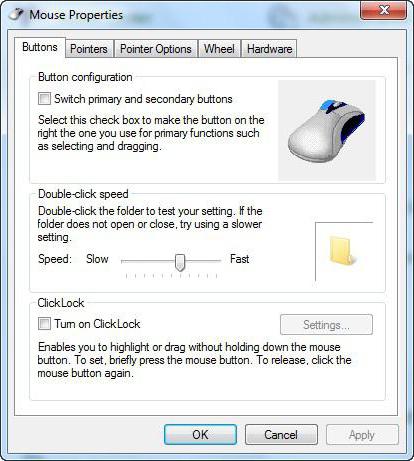
Κουμπιά
Τώρα ας καταλάβουμε πώς να ρυθμίσετε τα κουμπιά στο ποντίκι. Οι παρακάτω οδηγίες θα είναι τυπικές για τη ρύθμιση των περισσότερων παραμέτρων αυτής της συσκευής, επομένως θα είναι καλύτερα να τη θυμάστε.
- Ανοίξτε το μενού κάνοντας κλικ στο κουμπί "Έναρξη".
- Μας ενδιαφέρει το στοιχείο "Συσκευές και εκτυπωτές". Εάν είναι, τότε πηγαίνετε στο σημείο 5.
- Εάν δεν υπάρχει, κάντε κλικ στο "Πίνακας Ελέγχου".
- «Εξοπλισμός και Ήχος».
- Κάντε κλικ στο «Συσκευές και εκτυπωτές».
Θα ανοίξει ένα παράθυρο μπροστά σας με όλες τις συσκευές εγκατεστημένες στον υπολογιστή. Εάν δεν έχετε εγκαταστήσει προηγουμένως τα προγράμματα οδήγησης, το ποντίκι σας πιθανότατα δεν θα εμφανιστεί εδώ.
Στη συνέχεια, κάντε δεξί κλικτο εικονίδιο που μας ενδιαφέρει. Επιλέξτε "Επιλογές ποντικιού". Εμφανίζεται ένα παράθυρο μπροστά μας με 5 καρτέλες, καθεμία από τις οποίες είναι υπεύθυνη για τον τρόπο διαμόρφωσης του ποντικιού στα Windows 7. Μας ενδιαφέρει η πρώτη ανοιχτή καρτέλα.

- Διαμόρφωση κουμπιού.Αυτό το «πλαίσιο ελέγχου» είναι υπεύθυνο για την εκχώρηση των κύριων κουμπιών του ποντικιού. Εάν κάνουμε συνήθως ένα "αριστερό κλικ" με τον δείκτη μας και ένα "δεξί κλικ" με το μεσαίο μας δάχτυλο, τότε όταν ρυθμίσουμε τον δείκτη, το LMB αρχίζει να εκτελεί τις λειτουργίες του δεξιού και το RMB - τις λειτουργίες του αριστερού. Αυτή η λειτουργία σχεδιάστηκε για τη διευκόλυνση των αριστερόχειρων, αλλά από την άλλη, εάν έχετε συνηθίσει να εργάζεστε με το αριστερό σας χέρι από την παιδική ηλικία, τότε δεν υπάρχει λόγος να αλλάξετε τον σκοπό.
- Η ταχύτητα του διπλού κλικ είναι υπεύθυνηπόσο γρήγορα πρέπει να πατήσετε το LMB πριν ενεργοποιήσετε έναν φάκελο, μια συντόμευση κ.λπ. Όσο χαμηλότερη είναι η ταχύτητα, τόσο περισσότερος χρόνος μπορεί να διαρκέσει μεταξύ των επαναλαμβανόμενων πατημάτων. Στη χαμηλότερη ταχύτητα, μπορείτε να κάνετε ένα κλικ σε οποιαδήποτε συχνότητα, θα εξακολουθεί να μετράται.
- Το κόλλημα είναι ένα από τα πιο άχρηστα χαρακτηριστικά.Όταν το ενεργοποιείτε, πρέπει να κρατήσετε πατημένο το κουμπί του ποντικιού για μερικά δευτερόλεπτα, ώστε να εμφανιστεί ένα πλαίσιο για να τονίσει την περιοχή. Αν και είναι πολύ πιο γρήγορο να χρησιμοποιήσετε την τυπική επιλογή.
Διακόσμηση
Έχοντας κατανοήσει τον λειτουργικό σκοπό του ποντικιού,Ας περάσουμε στα οπτικά εφέ. Πώς να προσαρμόσετε το ποντίκι στα Windows 7 με το στυλ που σας αρέσει; Επαναλαμβάνοντας τη διαδικασία από την προηγούμενη παράγραφο, μεταβείτε στην καρτέλα «Δείκτες». Θα εμφανιστεί ένα παράθυρο που μπορεί να χωριστεί σε δύο στοιχεία.
- Λίστα με εικόνες. Αυτό εμφανίζει την οπτική εμφάνιση του δείκτη του ποντικιού για διάφορες ενέργειες στην τρέχουσα διαμόρφωση.
- Αναπτυσσόμενη λίστα.Σε αυτό μπορείτε να δείτε όλα τα πιθανά σχέδια δείκτη του ποντικιού. Απλώς κάντε κλικ σε αυτά και επιλέξτε αυτό που σας ταιριάζει καλύτερα. Επιπλέον, τέτοια "σετ" μπορούν να ληφθούν στο Διαδίκτυο.

Παράμετροι
Το επόμενο βήμα όταν απαντάτε στην ερώτηση "πώς να ρυθμίσετεποντίκι σε υπολογιστή με Windows 7" είναι μια ρύθμιση για τον τρόπο λειτουργίας του δείκτη. Μεταβαίνοντας στην καρτέλα "Επιλογές δείκτη", μπορούμε να δούμε τα ακόλουθα προσαρμόσιμα χαρακτηριστικά:
- Ταχύτητα κίνησης.Σε προηγούμενες εκδόσεις του λειτουργικού συστήματος, αυτή η παράμετρος ονομαζόταν ευαισθησία. Όσο πιο δεξιά είναι το ρυθμιστικό, τόσο πιο έντονα αντιδρά ο δείκτης στις κινήσεις του χεριού σας και τόσο λιγότερο χρειάζεται να σύρετε το ποντίκι πάνω από το τραπέζι για να μετακινήσετε τον δείκτη.
- "Αρχική θέση στο πλαίσιο διαλόγου."Εάν είναι ενεργοποιημένο, μετακινεί αυτόματα τον δείκτη του ποντικιού στο προεπιλεγμένο κουμπί όταν ανοίγει ένα πλαίσιο διαλόγου. Είναι αρκετά άβολο, καθώς είναι πιθανά τυχαία κλικ στα κουμπιά του ποντικιού και επιλογή λανθασμένης επιλογής.
- Το τελευταίο στοιχείο μενού είναι υπεύθυνο για την ορατότηταδείκτης. Κατάλληλο για άτομα με χαμηλή όραση και που εργάζονται πολύ με το κείμενο. Συμβαίνει συχνά οι χρήστες να χάνουν το βλέμμα τους στον δείκτη, επομένως μπορείτε να χρησιμοποιήσετε τις ρυθμίσεις για να ενεργοποιήσετε ένα καλώδιο πίσω από το ποντίκι ή να ενεργοποιήσετε ένα σήμα που σας ειδοποιεί για τη θέση του δείκτη.

Ρόδα
Πρέπει επίσης να ρυθμιστεί.Πώς να ρυθμίσετε σωστά το ποντίκι και τον τροχό του; Δυστυχώς, δεν υπάρχουν πολλές επιλογές για εργασία με αυτό το στοιχείο. Στην αντίστοιχη καρτέλα, μπορείτε να καθορίσετε μόνο πόσες γραμμές θα κυλά η οθόνη όταν περιστρέφετε τον τροχό του ποντικιού. Μπορείτε να προσαρμόσετε πολλές γραμμές ή ολόκληρη τη σελίδα ταυτόχρονα. Αυτό είναι θέμα γούστου και συνήθειας· εάν χρησιμοποιείτε υπολογιστή για μεγάλο χρονικό διάστημα, τότε είναι προτιμότερο να μην αλλάξετε αυτήν την παράμετρο. Αν είναι πρόσφατα, δοκιμάστε διαφορετικές επιλογές και επιλέξτε αυτή που σας αρέσει περισσότερο. Η οριζόντια κύλιση δεν χρησιμοποιείται πλέον πρακτικά.
Μακροεντολή
Μία από τις πιο ενδιαφέρουσες ρυθμίσεις οποιουδήποτε ποντικιούείναι μια μακροεντολή. Τι είναι? Αυτή είναι μια ακολουθία εντολών που θα ενεργοποιηθεί όταν πατήσετε μόνο ένα κουμπί. Πολύ βολικό για παιχνίδια. Για παράδειγμα, πατάτε ένα κουμπί και ο χαρακτήρας σας εκτοξεύει μια σειρά από πυροβολισμούς, επαναφορτώνει και αγοράζει πυρομαχικά, όλα σε ένα δευτερόλεπτο.
Λοιπόν, πώς να ρυθμίσετε τις μακροεντολές του ποντικιού;Μπορείτε να χρησιμοποιήσετε ένα βοηθητικό πρόγραμμα που αναπτύχθηκε από τη Microsoft που ονομάζεται IntelliType Pro, αλλά είναι αναποτελεσματικό και δεν θα χρειαστείτε πολλές γνώσεις για το πώς να δημιουργείτε μακροεντολές. Μια πολύ καλύτερη επιλογή θα ήταν να χρησιμοποιήσετε μια εφαρμογή τρίτου κατασκευαστή. Για παράδειγμα, Oscar Mouse Editor. Αυτό το πρόγραμμα θα σας επιτρέψει να αντιστοιχίσετε κουμπιά ποντικιού σε οποιοδήποτε μοντέλο, να αυξήσετε τον αριθμό των λειτουργιών ανά δευτερόλεπτο και να δημιουργήσετε μακροεντολές σε μια διαισθητική διεπαφή. Επιπλέον, αυτό το πρόγραμμα αρχικά περιέχει αρκετά από τα πιο συχνά χρησιμοποιούμενα σενάρια (μακροεντολές) σε παιχνίδια.
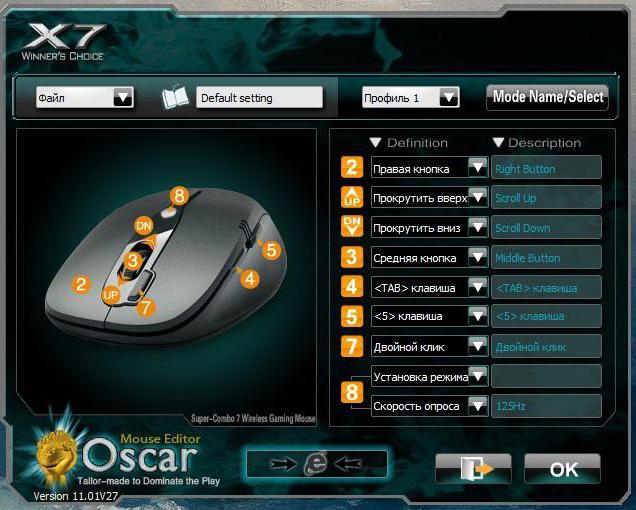
Ένα φορητό υπολογιστή
Μια άλλη ερώτηση που κάνουν συχνά οι χρήστες:"Πώς να ρυθμίσετε ένα ποντίκι σε φορητό υπολογιστή;" Τα Windows 7 είναι μια ενοποιημένη πλατφόρμα που περιέχει εγγενώς προγράμματα οδήγησης για οποιοδήποτε υλικό στο οποίο είναι εγκατεστημένο, είτε είναι υπολογιστής είτε φορητός υπολογιστής. Έτσι, δεν χρειάζεται να αναζητήσετε ξεχωριστά πώς να ρυθμίσετε ένα ποντίκι σε φορητό υπολογιστή. Όλες οι παράμετροι και οι ρυθμίσεις μπορούν να αλλάξουν με τον ίδιο τρόπο όπως σε έναν υπολογιστή. Δηλαδή, όπως γράψαμε παραπάνω.
Το μόνο που δεν αναφέρθηκε είναιΡύθμιση ποντικιού με πολλά κουμπιά. Αλλά ακριβώς όπως σε έναν επιτραπέζιο υπολογιστή, τα πρόσθετα κουμπιά είναι άχρηστα μέχρι να εγκαταστήσετε ένα πρόσθετο πρόγραμμα στον υπολογιστή σας και να τους αντιστοιχίσετε μακροεντολές. Διαφορετικά, μπορούν να χρησιμοποιηθούν αποκλειστικά για παιχνίδια.
Παιχνίδια
Εάν προσπαθείτε να διαμορφώσετε το ποντίκι για ένα παιχνίδι ήσυγκεκριμένη εφαρμογή, τότε αυτό θα πρέπει να γίνει στο ίδιο το παιχνίδι. Επί του παρόντος, εμφανίζονται όλο και περισσότερα έργα όπου η διαχείριση είναι τυποποιημένη και δεν μπορεί να αλλάξει. Ωστόσο, στη συντριπτική πλειοψηφία των παιχνιδιών, ο χρήστης δεν έχει άλλη επιλογή από το να διαμορφώσει μόνος του το ποντίκι.

Για παιχνίδια, η διαδρομή προς τις ρυθμίσεις φαίνεται συνήθως η ίδια."Ρυθμίσεις" - "Διαχείριση". Μετά από αυτό, θα δείτε μια λίστα με όλες τις ομάδες στο παιχνίδι. Εάν πρέπει να αλλάξετε κάτι, απλώς κάντε κλικ στην εντολή που χρειάζεστε και μετά στο κλειδί που θα ενεργοποιήσει αυτήν την εντολή. Αυτή η ρύθμιση γίνεται συνήθως από παίκτες που δεν χρησιμοποιούν τυπικά ποντίκια, αλλά με 5-7 κουμπιά, για να μην σκαρφαλώνουν στο πληκτρολόγιο, αλλά να έχουν τα πάντα στη διάθεσή τους.












